

Esta opción permite actualizar los datos referentes a la composición patrimonial de las entidades cuya naturaleza corresponde a empresas societarias y que por lo tanto deben registrar su Tabla de Composición Patrimonial – TCP. Será modificable por la entidad reportante sujeta a dicho registro, en alguno de los siguientes eventos:
Cambio en el porcentaje de participación patrimonial de alguna de las entidades que hacen parte de la TCP
Ingreso de una o varias entidades en la composición patrimonial.
Eliminación del % de participación de una o varias entidades en la composición patrimonial (Consulte Eliminar Composición Patrimonial)
Eliminación del 100% de la participación en la composición patrimonial de sus acciones propias readquiridas y sustitución por otro accionista.
Recuerde que la sumatoria total de la Tabla de Composición Patrimonial debe ser siempre del 100%, el sistema no deja “Guardar” la tabla si no se cumple esta condición.
Cómo Modificar la Composición Patrimonial:
Seleccione del menú Datos de la Entidad la opción Composición Patrimonial.
Se despliega la siguiente pantalla Ingrese la Composición Patrimonial
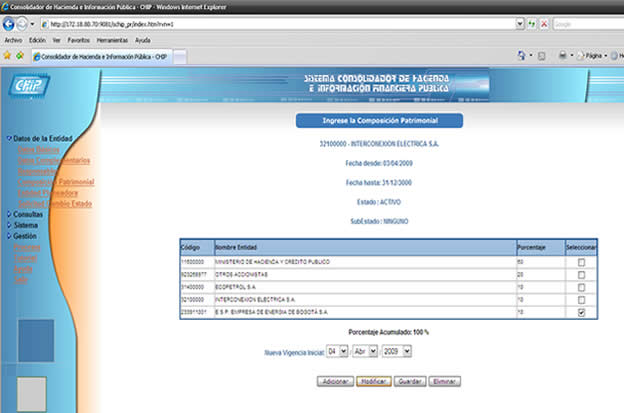
Esta pantalla presenta en la parte central superior la fecha desde y la Fecha hasta de la Tabla de Composición Patrimonial vigente y en la parte inferior, en el campo Nueva Vigencia Inicial presenta una fecha de inicio sugerida para la nueva tabla de composición patrimonial.
Seleccione la entidad a la cual le desea modificar su participación patrimonial con clic en el recuadro y, a continuación, haga clic en el botón Modificar.
En pantalla se despliega la siguiente ventana:
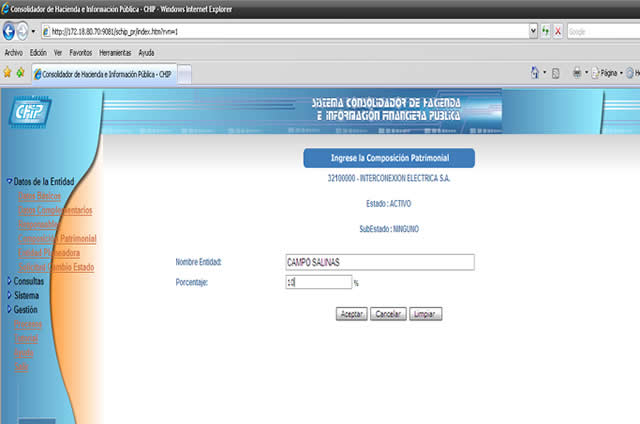
Ubíquese en el campo porcentaje y digite el nuevo valor.
Haga clic en el botón Aceptar.
En pantalla se despliega nuevamente la ventana Ingrese la Composición Patrimonial, con el nuevo porcentaje asignado a la entidad seleccionada.
Repita los pasos del 4 al 6 para actualizar los porcentajes de participación de las entidades que hayan sufrido cambio.
Completado el 100% presione el botón Guardar para almacenar la información. El sistema aplicara las respectivas validaciones y generará los siguientes mensajes según sea el caso:
6.1 Si la “Nueva vigencia inicial” no ha sido modificada, el sistema genera el siguiente mensaje:
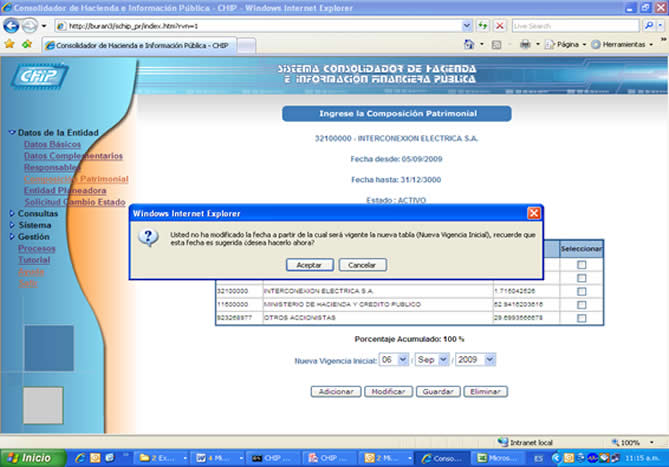
Si el usuario acepta la fecha sugerida y no desea cambiarla, haga clic en el botón Cancelar el sistema confirma la correcta ejecución de la acción y guarda la tabla, desplegando en la parte inferior izquierda de la pantalla el mensaje “Los datos se han guardado correctamente”
6.2 Si el usuario no acepta la fecha sugerida y desea cambiarla, haga clic en el botón Aceptar y cambie la fecha, el sistema al realizar la operación de guardar la tabla de composición patrimonial, aplicará la respectiva validación según sea el caso particular de la entidad y si no cumple la condición generará el siguiente mensaje:
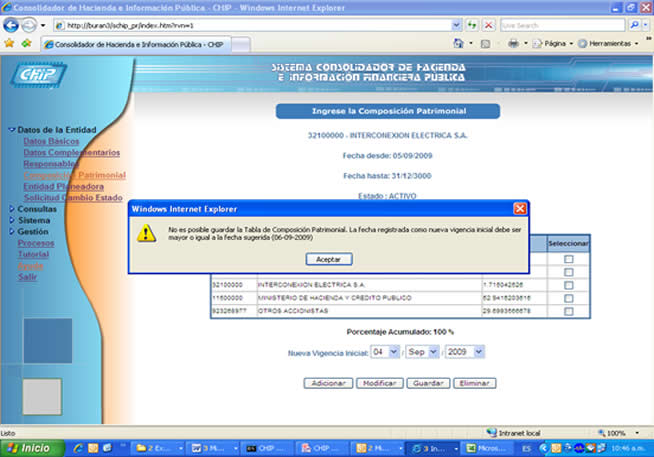
El usuario da clic en el botón Aceptar y registra una fecha igual o mayor a la sugerida por el sistema, la cual no debe ser mayor a la fecha actual. Si registra una fecha mayor a la actual, el sistema generará el siguiente mensaje:
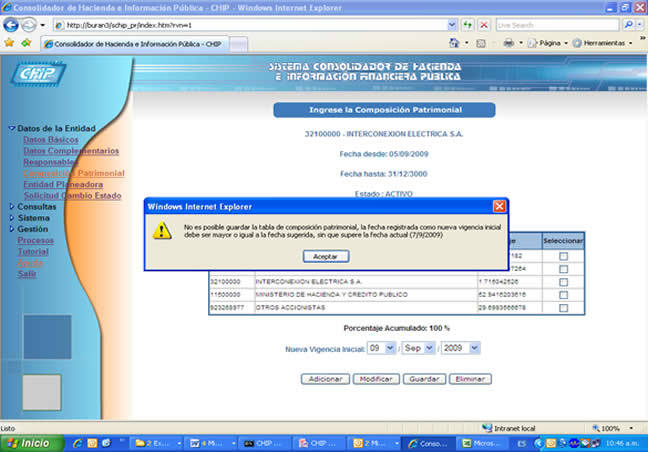
Si la fecha registrada cumple con las condiciones de validación, el sistema desplegará en la parte inferior izquierda de la pantalla, el mensaje “Los datos se han guardado correctamente”.